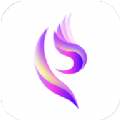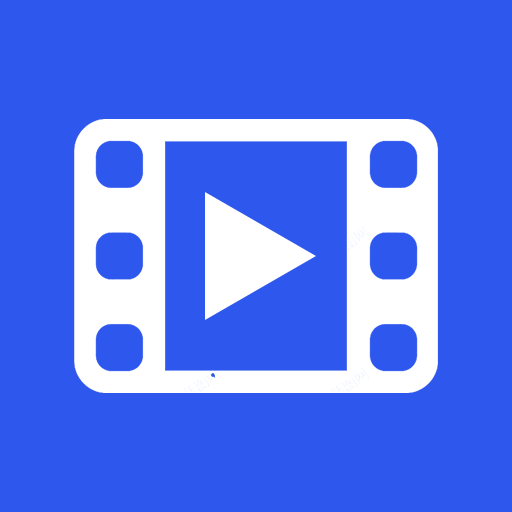Win10系统:如何快速打开控制面板?一键快捷键揭秘!
Windows 10系统作为微软公司开发的一款广泛应用的操作系统,为用户提供了丰富的功能和便捷的操作体验。控制面板作为Windows 10系统的重要组成部分,允许用户对计算机进行各种设置和配置,以优化系统性能和满足个性化需求。掌握Windows 10系统控制面板的快捷键,可以大大提高用户的操作效率。以下是几种常用的Windows 10系统控制面板快捷键及其使用方法。
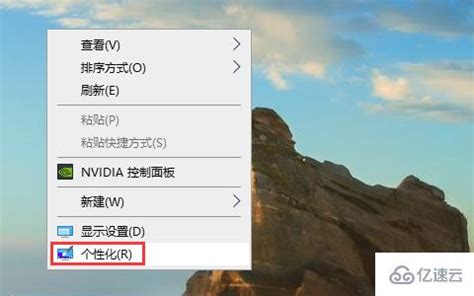
首先,介绍最常用的打开控制面板的快捷键:Win+R。用户只需按下键盘上的Win键和R键,即可打开运行窗口。在这个窗口中,用户需要输入“control”命令(不区分大小写),然后点击确定按钮,即可快速打开控制面板。这种方法简单快捷,是许多用户常用的选择。
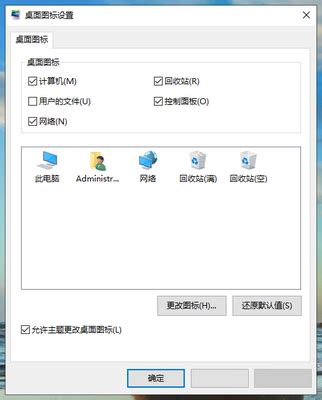
除了Win+R,Win+X也是一个非常实用的快捷键组合。用户按下Win键和X键,会弹出一个包含多个快速链接的菜单,其中包括控制面板选项。用户只需在菜单中选择控制面板选项,即可快速打开控制面板。这个快捷键组合的优点是操作简便,且菜单中包含了多个常用选项,方便用户快速访问。
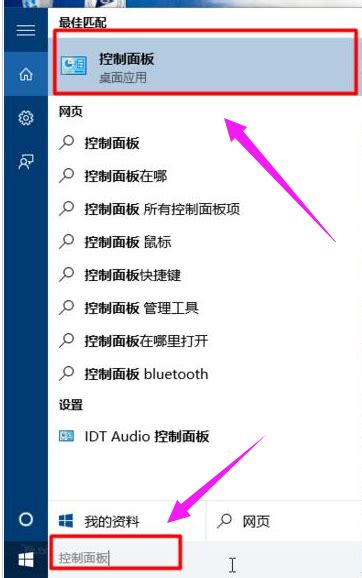
此外,Win+Pause Break键组合也是一个打开控制面板的快捷键。用户按下Win键和Pause Break键,会打开系统属性窗口。在这个窗口中,用户可以在左侧的导航栏中找到“控制面板主页”的链接,点击它即可打开控制面板。虽然这种方法相对于前两种方法稍显复杂,但对于熟悉Windows系统的用户来说,也是一个不错的选择。
除了以上三种快捷键组合,Win+I键组合也提供了打开控制面板的途径。用户按下Win键和I键,会打开Windows设置界面。在这个界面中,用户可以找到“系统”、“设备”、“网络和Internet”等多个分类选项。虽然控制面板并不直接显示在界面中,但用户可以通过在搜索框中输入“控制面板”关键词来快速找到并打开它。这种方法虽然相对繁琐一些,但为用户提供了更多的自定义和设置选项。
除了使用快捷键组合外,用户还可以通过Windows 10系统的其他功能来打开控制面板。例如,在Windows 10桌面的左下角,有一个搜索框。用户只需点击搜索框,然后输入“控制面板”关键词,再点击搜索结果中的“控制面板”选项,即可快速打开控制面板。这种方法适用于不熟悉快捷键组合的用户,或者当用户希望通过搜索框快速找到并打开其他程序或设置时。
另外,用户还可以通过Windows 10的开始菜单来打开控制面板。在Windows 10桌面的左下角,有一个“开始菜单”图标。用户右键点击这个图标,会弹出一个包含多个选项的菜单。在这个菜单中,用户可以找到并快速打开控制面板选项。这种方法简单直观,适用于那些习惯于使用开始菜单来访问程序和设置的用户。
对于希望在桌面上直接看到控制面板图标的用户来说,还有一个简单的方法可以实现这一点。用户可以通过右键点击桌面空白处,选择“个性化”选项,然后在个性化设置页面的左侧菜单中点击“主题”选项。在主题页面中,用户可以找到“相关设置”下的“桌面图标设置”选项。点击进入后,用户可以在弹出的桌面图标设置页面中勾选“控制面板”选项,然后点击确定保存设置。这样,控制面板图标就会显示在桌面上,用户只需双击它即可打开控制面板。这种方法为用户提供了更直观的访问方式,同时也使得控制面板更加易于发现和使用。
除了以上提到的几种方法外,用户还可以通过在运行窗口中输入特定的命令来打开控制面板。例如,用户可以先打开任意一个文件夹,在文件夹的地址栏中输入“控制面板”的路径(通常是“Control Panel”),然后按Enter键确定。这样也可以快速打开控制面板。这种方法适用于那些习惯于使用文件夹和路径来访问程序和设置的用户。
总的来说,Windows 10系统为用户提供了多种打开控制面板的方法,包括快捷键组合、搜索框、开始菜单、桌面图标设置以及运行窗口命令等。这些方法各有优缺点,用户可以根据自己的喜好和习惯来选择最适合自己的方法。掌握这些快捷键和方法不仅可以提高用户的操作效率,还可以帮助用户更好地配置和管理自己的计算机。
当然,随着Windows系统的不断更新和升级,未来可能会有更多的快捷键和方法被引入和优化。因此,建议用户保持对Windows系统的关注和了解,以便及时掌握最新的操作技巧和方法。同时,也建议用户定期更新和升级自己的操作系统和驱动程序,以确保计算机的稳定性和安全性。
通过学习和掌握Windows 10系统控制面板的快捷键和方法,用户可以更加高效地进行系统配置和管理,提高计算机的性能和稳定性。同时,也可以更好地满足自己的个性化需求,享受更加舒适和便捷的计算机使用体验。
- 上一篇: XL尺码适合多少体重的男性?
- 下一篇: 育儿宝典:高效教育孩子的方法与实战经验分享
新锐游戏抢先玩
游戏攻略帮助你
更多+-
12/23
-
12/23
-
12/23
-
12/23
-
12/23